怎样调整图片大小?在编辑和设计中,调整图片大小是一项常见而重要的任务。无论是为了适应特定的布局需求,还是为了优化网页加载速度,调整图片大小都能起到关键的作用。不过,有很多小伙伴对调整图片大小有一些疑问,下面本文就来和大家分享一些能够完成图片调整大小的工具,帮助大家轻松调整图片大小,一起来看看吧。

工具一:改图鸭在线网站
改图鸭在线网站是一款多功能的图片处理工具,它为用户提供了丰富的图片编辑功能,包括裁剪、旋转、添加滤镜效果等等。其中的【图片改大小】功能更是可以帮助我们,将图片轻松调整到需要的大小。并且在调整的过程中,改图鸭在线网站能够保持图片的质量,即使对图片进行放大或缩小,也能尽量减少失真和模糊现象。
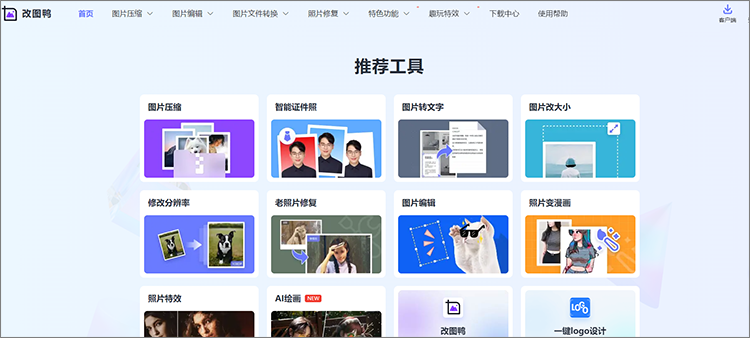
此外,它简单易用,无需下载任何软件,只需访问改图鸭的在线网站,即可开始使用,下面是它的具体使用流程:
1.进入功能
借助浏览器进入改图鸭在线网站,在网站首页的功能栏中找到【图片编辑】-【图片改大小】功能,并通过按钮进入对应的功能页面。
2.上传图片
点击功能页面中的【添加图片】按钮,把需要处理的图片上传到网站中,支持PNG、JPG等格式。
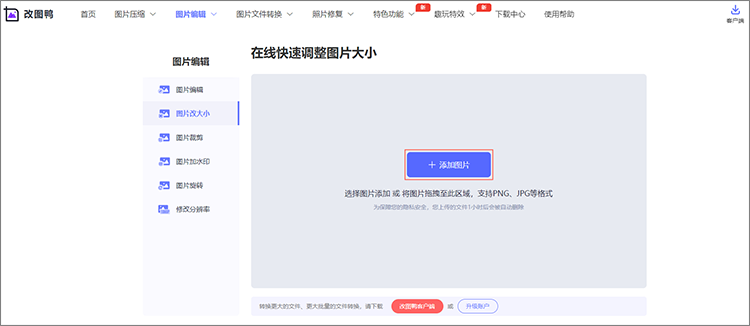
3.调整参数
图片上传完成后,按照自身需求,选择对图片进行放大或缩小,也可以通过自定义来直接设置目标大小。
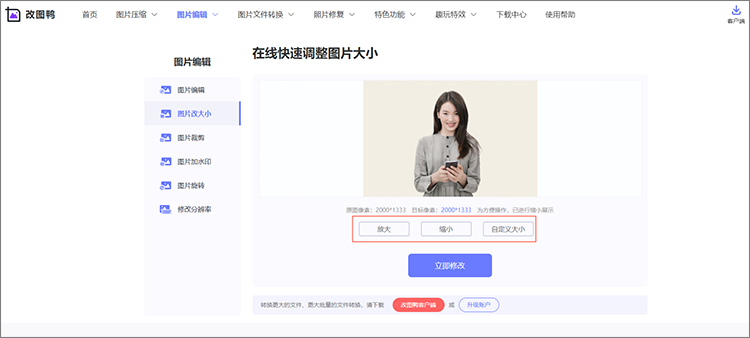
4.保存结果
点击【立即修改】,等待网站完成处理,再点击【立即下载】将处理结果保存到设备中。
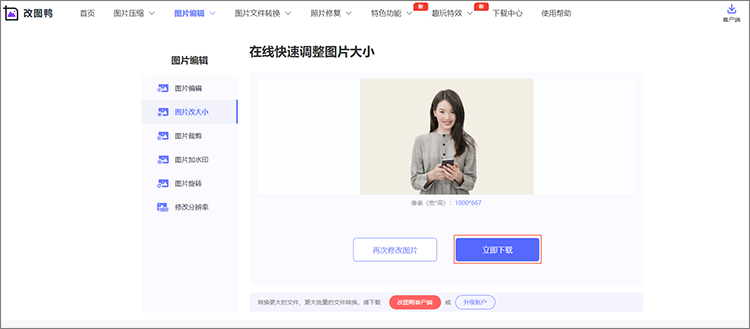
工具二:图片编辑助手
图片编辑助手作为一款功能强大的软件,可以用于编辑和修改图片大小。它提供了各种功能,如裁剪、调整亮度和对比度、添加滤镜和特效等,无论是专业设计师还是普通用户,都可以使用图片编辑助手轻松地编辑和美化图片。
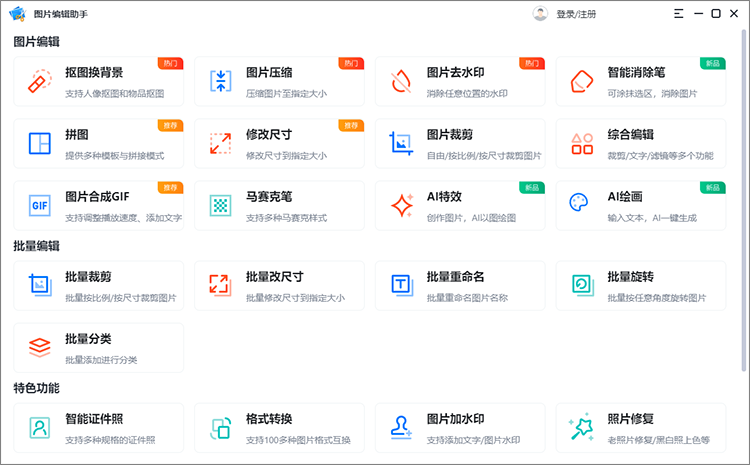
具体修改步骤如下:
1.在设备中安装图片编辑助手,打开软件后,找到【修改尺寸】功能,随后把需要修改的图片上传到软件中。
2.根据具体需求,在界面右侧的工具栏中,对修改参数进行调整。调整完成后,点击下方的【立即保存】即可完成图片大小修改。
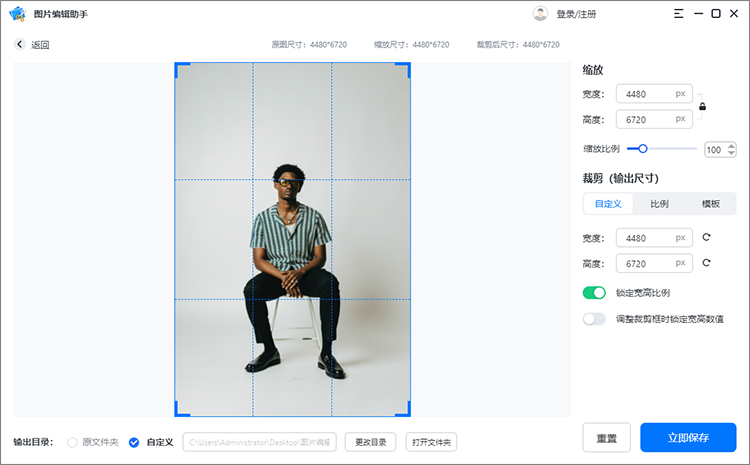
关于“怎样调整图片大小”的内容到这里就结束了,通过本文的分享,相信大家已经了解到了调整图片大小的方法和工具。希望本文能够帮助到更多的小伙伴,为大家的图片处理工作带来更多的便利和效率。


